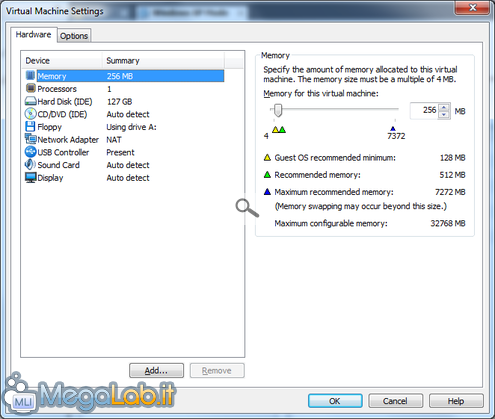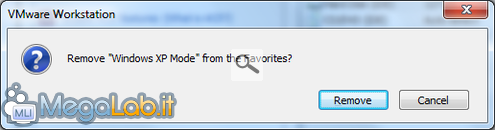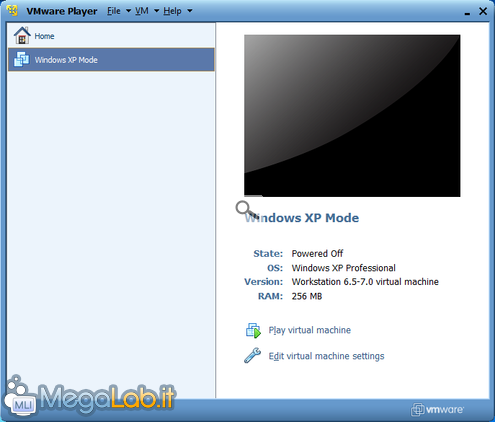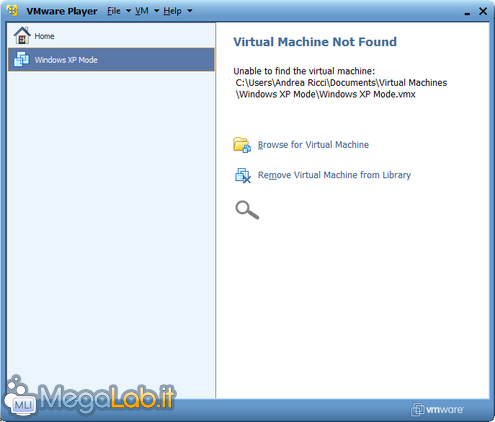Canali
Ultime news

Ultimi articoli
 Le ultime dal Forum |

Correlati TagPassa qui con il mouse e visualizza le istruzioni per utilizzare i tag! Facoltativamente, prima di avviare la macchina virtuale, possiamo scegliere di personalizzare le sue impostazioni hardware per meglio adattarle alle nostre preferenze. VMware WorkstationAll'interno della scheda della macchina virtuale appena creata, clicchiamo su Edit virtual machine settings all'interno del box Commands. Nella finestra appena apparsa (visibile nell'immagine qui sopra) possiamo personalizzare le impostazioni hardware. Per il momento, consideriamo solamente impostazioni importanti come:
Nella scheda Options, invece, possiamo scegliere altre opzioni relative ad aspetti più avanzati. Spostamento fisico della macchina virtualeUn piccolo capitolo a parte è dedicato allo spostamento della macchina virtuale. Prima infatti, quando abbiamo installato XP Mode avevamo scelto una cartella che poi non sarebbe stata quella definitiva perché VMware ha stabilito la destinazione dei file partendo dalla sua cartella predefinita. Per spostarla, quindi, dobbiamo sapere qual è questo percorso. Trovarlo è semplice: basta digitare nella barra degli indirizzi di Esplora Risorse il percorso visibile nella riga Location all'interno della scheda della macchina virtuale. Una volta entrati nella cartella, è sufficiente trascinarla al nuovo percorso avendo cura di chiudere l'istanza di VMware prima di procedere. Per quanto riguarda VMware, è importante notare che la vecchia macchina virtuale presente nella lista Favorites non sarà più utilizzabile. Clicchiamo su di essa con il tasto destro, quindi selezioniamo Remove from Favorites rispondendo Yes alla richiesta. A questo punto, dobbiamo riaprire la nostra macchina virtuale appena spostata. Per fare questo clicchiamo sul menu File quindi su Open.... Localizziamo il nuovo percorso e apriamo il file. Riecco la nostra macchina virtuale. Per aggiungerla ai preferiti sarà sufficiente cliccare con il tasto destro sulla sua tab e selezionare Add to Favorites. Tutto ritornerà come prima. VMware PlayerLa modifica delle caratteristiche hardware della macchina virtuale è esattamente identica alla controparte Workstation. Il pannello di controllo delle caratteristiche è accessibile partendo dall'interfaccia principale, dopo aver selezionato la macchina virtuale, premendo Edit virtual machine settings. Spostamento fisico della macchina virtualeAnche qui, accertiamoci di chiudere il virtualizzatore e localizziamo la cartella in cui è ospitata la macchina virtuale (dovrebbe essere %HomePath%\Documents\Virtual Machines\) e copiamo la directory in essa contenuta dove meglio preferiamo. Una volta fatto, riapriamo VMware e selezioniamo Windows XP Mode, aspettandoci un messaggio simile. Clicchiamo su Browse for Virtual Machine e riselezioniamola, in modo che torni come prima. Avvio della macchina virtuale Importazione dell'ambiente virtuale Pagine
Segnala ad un amico |
- Unisciti a noi
- | Condizioni d'uso
- | Informativa privacy
- | La Redazione
- | Info
- | Pressroom
- | Contattaci
© Copyright 2025 BlazeMedia srl - P. IVA 14742231005
- Gen. pagina: 0.46 sec.
- | Utenti conn.: 103
- | Revisione 2.0.1
- | Numero query: 43
- | Tempo totale query: 0.22